Cara Meninggalkan Pesan Suara Tanpa Menelepon dengan Mudah
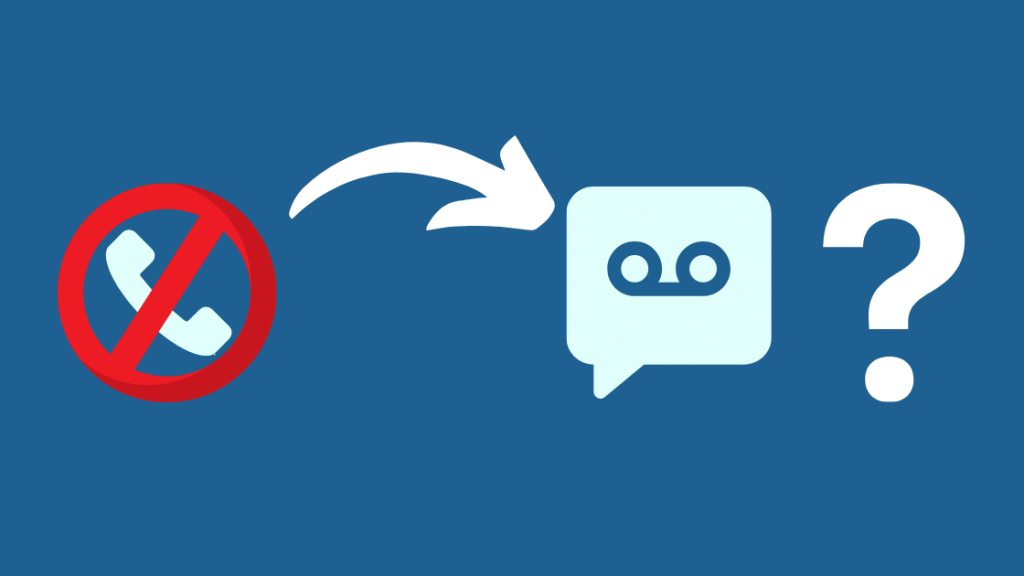
Daftar Isi
Saya benci menelepon orang, karena itu membuat saya cemas.
Menunggu lama orang lain mengangkat telepon atau kehabisan kata-kata yang ingin diucapkan, membuat saya berkeringat dan merasa aneh sebelum menelepon.
Untuk menghindari hal ini, saya berdoa agar panggilan masuk ke Kotak Suara tanpa harus melakukan panggilan.
Suatu hari saya bertanya-tanya apakah saya bisa memotong perantara dan hanya meninggalkan Pesan Suara Tanpa Menelepon.
Jadi saya mencari di internet dan menemukan cara yang mengejutkan namun efisien untuk meninggalkan pesan suara tanpa menelepon, dan itulah yang saya butuhkan.
Untuk meninggalkan pesan suara tanpa menelepon, Anda dapat menggunakan layanan yang ditawarkan oleh penyedia layanan yang sama dengan penerima yang dituju, atau Anda dapat mencoba berbagai aplikasi perpesanan.
Mengapa Langsung ke Pesan Suara?
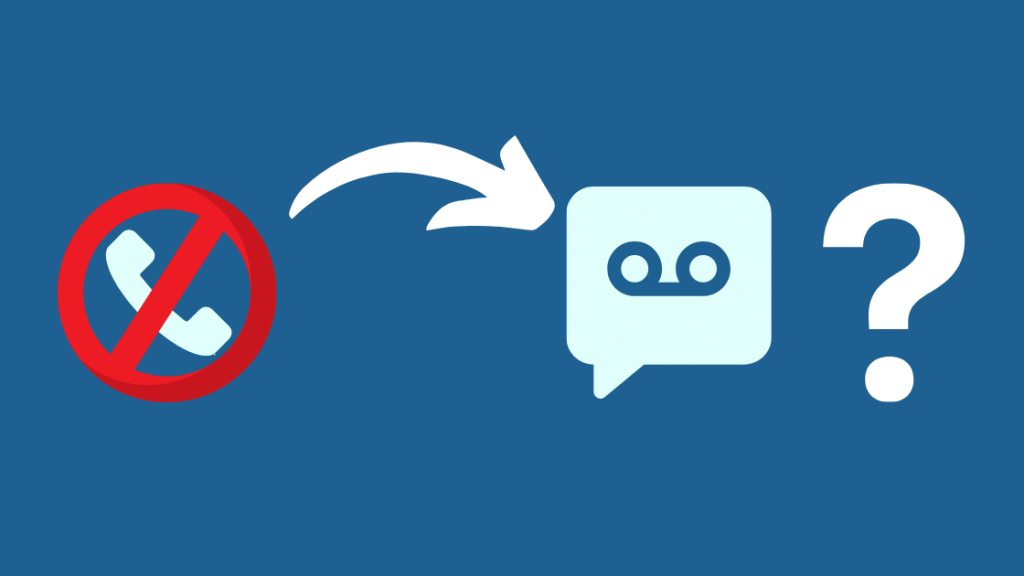
Seperti yang sudah disebutkan di awal, saya harus menghadapi rasa cemas yang sangat besar setiap kali melakukan panggilan telepon, sehingga sebagian besar percakapan yang saya lakukan harus ditulis terlebih dahulu untuk menghindari kecanggungan.
Tetapi meninggalkan pesan suara tidak dapat dipersempit menjadi hanya alasan pribadi.
Lihat juga: Cara Menemukan Alamat IP Roku Dengan Atau Tanpa Remote: Semua yang Perlu Anda KetahuiMungkin ada kalanya Anda terlalu sibuk untuk menelepon dan menunggu orang lain mengangkat atau menelepon lagi jika mereka tidak mengangkatnya.
Ada juga kasus ketika WiFi atau data seluler mungkin tidak berfungsi untuk mengirim pesan secara online, sehingga Anda harus menggunakan pengaturan pesan suara tradisional pada ponsel.
Anda mungkin juga tidak ingin mengganggu orang lain ketika Anda tahu mereka sedang sibuk.
Dalam kasus seperti itu, meninggalkan pesan suara secara langsung dapat menghindari banyak masalah, dan Anda dapat yakin bahwa pesan tersebut tersampaikan.
Kirim Pesan Suara Langsung melalui Penyedia Layanan
Semuanya bermuara pada jenis layanan yang Anda gunakan.
Dan dalam hal ini, penyedia layanan yang Anda gunakan mungkin atau mungkin tidak dapat membantu Anda.
Berikut ini adalah daftar penyedia layanan yang mungkin dapat memandu Anda melalui proses ini.
| Penyedia Layanan | Langkah-langkah |
|---|---|
| ATT | Tahan tombol 1 tombol dan tekan 2 untuk masuk ke pesan suara AndaMasukkan nomor dan rekam pesanTekan # untuk mengirim dan untuk opsi pengiriman khusus pilih 1 Berikan 2 untuk pengiriman yang mendesak dan 3 untuk pengiriman pribadi |
| Verizon | Hubungi nomor akses pesan suara dan tekan 2 untuk mengirim pesan Ikuti instruksi yang diberikanTambahkan opsi pengiriman: 1 - pribadi, 2 - mendesak, 3 - meminta konfirmasi dan 4 - pengiriman di masa mendatang Tekan terus # untuk mengirim email suara |
| T-Mobile | Hubungi nomor tersebut 1 - 805 - 637 - 7243 Masuk ke akun pesan suara Ikuti petunjuk yang diberikan untuk mengirim pesan suara |
| Sprint | Hubungi nomor pesan suara dan masuk terlebih dahulu Pilih opsi untuk mengirim pesan Ikuti instruksi yang diberikan |
| Bicara Lurus | Panggil #86 dan masuk menggunakan nomor PIN masuk Tekan 2 dan ketik nomor penerimaTekan # dan merekam pesanPress # lagi untuk mengirim akhirnya |
Penting juga untuk diketahui bahwa layanan pesan suara ini hanya berfungsi jika pihak penerima memiliki penyedia layanan yang sama.
Sebagai contoh, AT&T dapat mengirim pesan suara hanya kepada pelanggan AT&T, dan hal yang sama berlaku untuk Verizon, T-Mobile, dan Sprint.
Oleh karena itu, pastikan Anda mengirim pesan suara melalui penyedia layanan yang benar dan mengetahui penyedia layanan pihak penerima.
Panggilan Melalui Kotak Masuk Pesan Suara
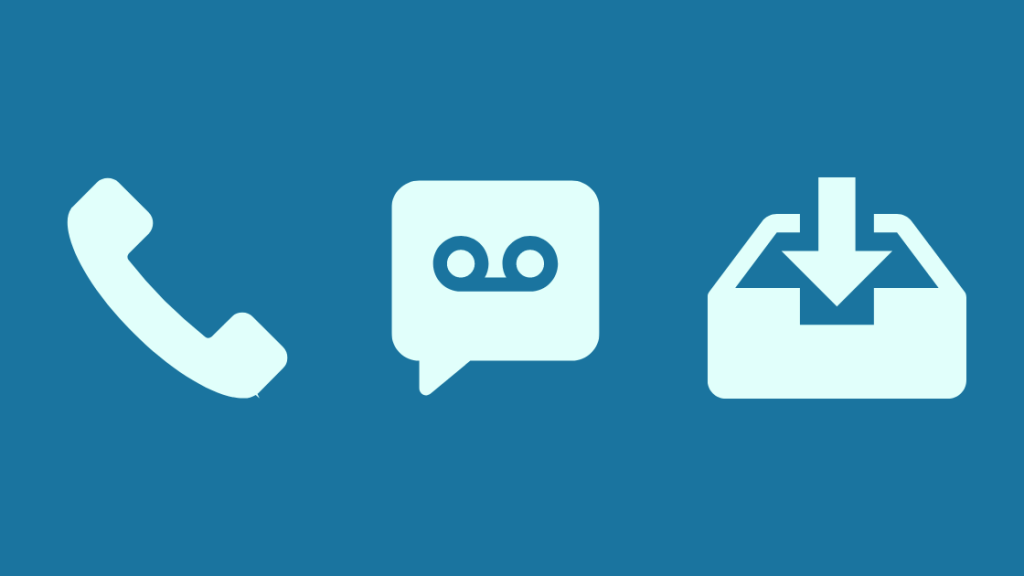
Ini adalah metode paling umum yang disebutkan dalam bagian di atas.
Anda dapat memanggil kotak masuk pesan suara Anda sendiri dan masuk menggunakan kode masuk untuk memeriksa metode pengiriman pesan suara tanpa menelepon.
Anda dapat memeriksa pengaturan spesifik dalam kotak masuk pesan suara untuk opsi pengiriman pesan suara, dan setelah Anda mengkliknya, Anda tinggal mengikuti petunjuk yang diminta.
Langkah-langkahnya akan selalu berbeda dari satu penyedia layanan ke penyedia layanan lainnya, tetapi hanya akan berfungsi dalam penyedia layanan yang sama.
Menggunakan Catatan Suara di Aplikasi Perpesanan
Selalu ada pilihan yang jelas untuk meninggalkan pesan suara Anda melalui aplikasi pesan populer seperti WhatsApp, Instagram, dll.
Namun, ketika menghadapi skenario di mana internet tidak tersedia, Anda harus melakukan tindakan ekstra.
Terutama ada dua aplikasi yang memungkinkan Anda untuk mencapai hal tersebut: Slydial dan WhatCall.
Mari kita lihat aplikasi-aplikasi ini secara mendetail dalam beberapa bagian panduan berikutnya.
Gunakan Slydial
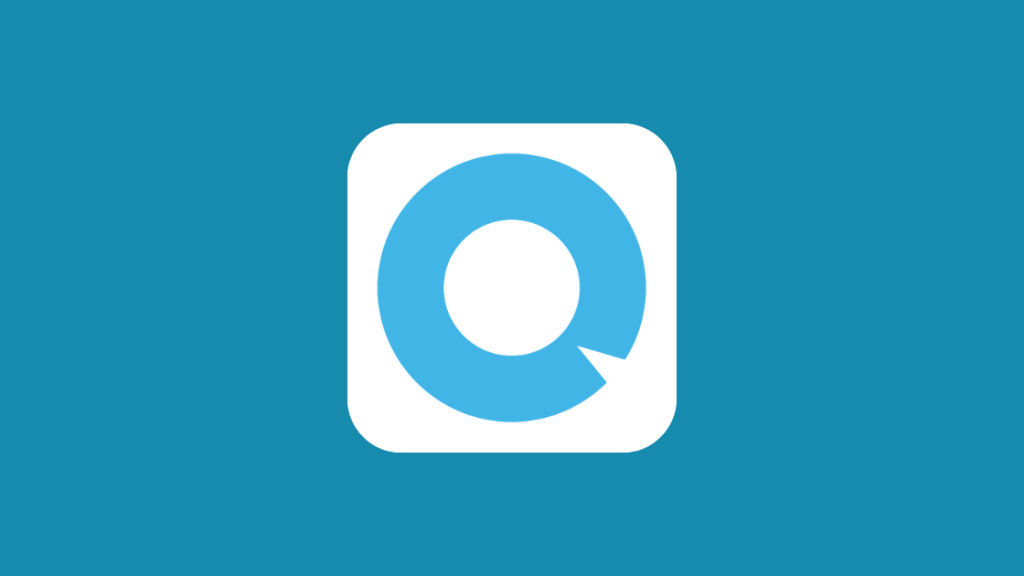
Sebelum menggunakan Slydial, ada beberapa hal yang perlu Anda ketahui terlebih dahulu.
Anda bisa mendapatkan Slydial secara gratis dan mengakses semua operasi secara gratis, tetapi Anda akan menerima iklan di antaranya, yang dapat mengganggu Anda dari waktu ke waktu.
Untuk menghindari hal ini, ada opsi premium yang tersedia untuk Slydial di mana Anda hanya perlu membayar sedikit saja.
Sekarang beralih ke panggilan yang sebenarnya, Anda harus memiliki aplikasi yang terinstal dan siap digunakan sebelum melakukan panggilan.
Setelah membuat akun, Anda dapat terhubung ke layanannya dengan menekan 267-SLYDIAL pada aplikasi panggilan normal ponsel Anda.
Anda akan mendengar serangkaian instruksi sebagai petunjuk audio dan memasukkan nomor ketika diminta.
Rekam pesan setelah Anda memberikan nomor penerima dan terakhir tekan kirim.
Salah satu hal penting yang perlu diingat saat menggunakan layanan Slydial adalah layanan ini hanya berfungsi untuk ponsel.
Meskipun penerima memiliki telepon rumah digital dengan ketentuan perekaman, aplikasi ini tidak akan mengizinkan Anda mengirim pesan suara ke nomor tersebut.
Gunakan WhatCall
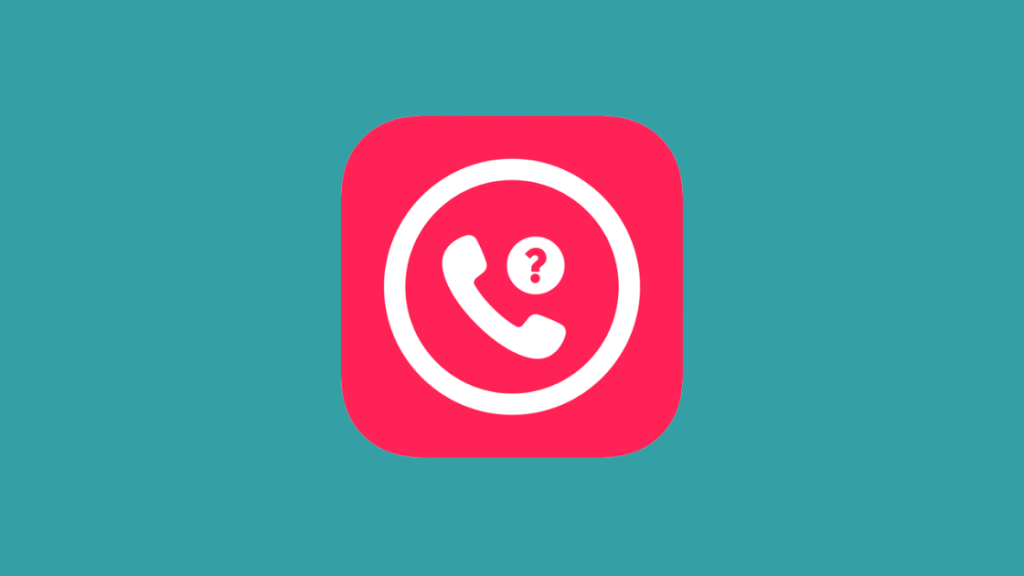
WhatCall adalah aplikasi lain yang tersedia untuk diunduh di iOS dan Android yang akan membantu Anda meninggalkan pesan suara tanpa menelepon.
Tidak seperti Slydial, Anda harus membayar $0,99 untuk layanannya.
Aplikasi ini dilengkapi dengan fitur untuk mengekspor kontak dari ponsel pengguna ke dalam aplikasi untuk akses cepat.
Anda tinggal memilih nomor yang ingin Anda kirimi Voicemail dan menelepon nomor tersebut.
Panggilan tidak akan terkirim, dan pilihan Anda langsung masuk ke Voicemail tanpa ada dering di ujung telepon yang lain.
Potong Perantara dan Langsung ke Pesan Suara
Meskipun hanya ada dua aplikasi spesifik yang disebutkan dalam panduan ini, Anda selalu dapat mencari lebih banyak aplikasi, tetapi pastikan untuk memeriksa apakah semua aplikasi itu sah untuk mencegah terjadinya kesalahan.
Ada beberapa keluhan pengguna yang ditujukan kepada Slydial dan WhatCall bahwa mereka hanya berfungsi kadang-kadang, jadi carilah tanda-tanda aplikasi Anda mengalami masalah.
Ada opsi dalam kontak tertentu yang dapat Anda akses dari ikon tiga titik yang memungkinkan Anda untuk Merutekan ke Pesan Suara secara langsung pada beberapa ponsel Android.
Anda juga dapat menikmati membaca:
- Tidak Dapat Terhubung Ke Pesan Suara Visual Di Verizon: Cara Memperbaiki
- Cara Mendapatkan Data Tanpa Batas di Straight Talk
- Mengapa Internet AT&T Sangat Lambat: Cara Memperbaikinya dalam Hitungan Detik
- Cara Membaca Pesan Teks Verizon Secara Online
Pertanyaan yang Sering Diajukan
Apakah saya masih bisa meninggalkan pesan suara jika saya diblokir?
Anda akan diarahkan langsung ke Voicemail mereka jika Anda telah diblokir dan pesan tersebut tidak muncul di antara pesan-pesan reguler dari penerima yang memblokir Anda.
Lihat juga: Arlo Tanpa Langganan: Semua yang Perlu Anda KetahuiDapatkah saya mendengarkan pesan suara yang saya tinggalkan di ponsel seseorang?
Sayangnya, Anda tidak dapat mendengarkan pesan suara yang Anda rekam setelah menekan tombol kirim pada telepon.
Bagaimana cara mengambil pesan suara?
Jika Anda pengguna Android, Anda dapat mengambil pesan suara lama Anda dari Pesan Terhapus di dalam Pesan Suara di aplikasi telepon bawaan. Langkah-langkahnya dapat berbeda untuk penyedia layanan yang berbeda.
Bagaimana cara mengalihkan panggilan dan teks ke nomor lain?
Anda dapat mengalihkan teks dan panggilan ke nomor lain dari Pengaturan pada Menu yang ditampilkan di sudut kiri atas Aplikasi Suara perangkat Android Anda. Selain itu, Anda dapat meneruskan pesan dari bawah opsi Pesan di jendela tersebut.

